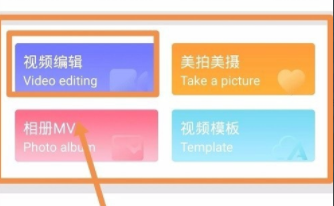win7摄像头驱动怎么安装 win7摄像头怎么调出来?相信大家都知道xp系统怎么使用摄像头,那么在win7系统中相信大家都不是很清楚了,今天小编给大家带来的关于win7摄像头驱动怎么安装 win7摄像头怎么调出来的详细教程,希望对大家有所帮助,软件之家提供win7摄像头驱动免费下载。
win7摄像头驱动怎么安装 win7摄像头怎么调出来
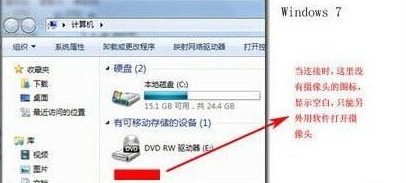
一、我们可以在本站进行搜索win7摄像头驱动,然后我们选择合适自己的连接,并且我们选择下载并且点击确定
二、然后我们点击确定。
三、安装的时间大约为三分钟,我们可以耐心等待一下,
四、安装完成之后我们可以重启我们的电脑,
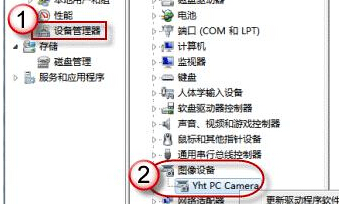
五、将Win 7摄像头软件程序快捷方式放入"Computer"。
六、右击"计算机"以选择"管理"。
七、然后双击计算机管理界面中的设备管理器,然后找到图像设备,然后单击它。然后右击照相机设备以选择"属性"。
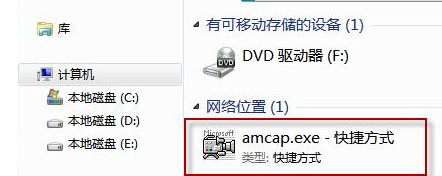
八、此时打开的是Driver选项卡,然后单击"DriverDetails",您可以看到.exe文件的详细路径
九、根据驱动程序文件内部的详细信息,在系统磁盘路径中查找相应的文件,右击即可创建到计算机桌面的快捷方式。
十、此时桌面上已经有了Win 7相机快捷方式。所以现在您需要的是将此快捷方式复制到网络位置。
十一、打开以下文件夹:
十二、系统磁盘:用户用户名AppData漫游MicrosoftWindows网络快捷方式
十三、例如,C:USERS、yiAppData/MicrosoftWindowsNetwork/AppData是一个隐藏文件夹。
十四、那么下面我们看到的win7摄像头就已经出现了。我们可以点击进行使用